谁说Mac不能玩游戏?
有了CrossOver,你也能在Mac上玩《黑神话:悟空》《荒野大镖客2》《CS2》《艾尔登法环》等热门游戏啦
-
系统清理+兼容软件套装
-
CrossOver 永久版
-
双人畅玩套装
Mac 爽玩 3A 游戏大作!点我看体验视频

发布时间:2024-04-12 10: 00: 00
品牌型号:MacBook Air
系统:macOS 10.13
软件版本:iMazing2.14.5
在使用iMazing这款备受欢迎的苹果手机管理软件时,了解备份文件的默认位置至关重要。通过查看和修改默认的备份位置,我们可以更好地管理备份文件,进行转移或者自定义备份位置。下面我们来看看iMazing默认的备份位置在哪里,如何修改iMazing默认的备份位置的相关内容。
一、iMazing默认的备份位置在哪里
iMazing是一款备受欢迎的第三方苹果手机管理软件,与iTunes相比,它不仅功能更为强大,界面也更加简洁易懂。在使用iMazing进行备份时,有时候我们会想知道备份文件的默认位置在哪里,以便进行管理或者备份文件的转移。下面就让我们来了解一下iMazing默认的备份位置在哪里。
1.启动位置
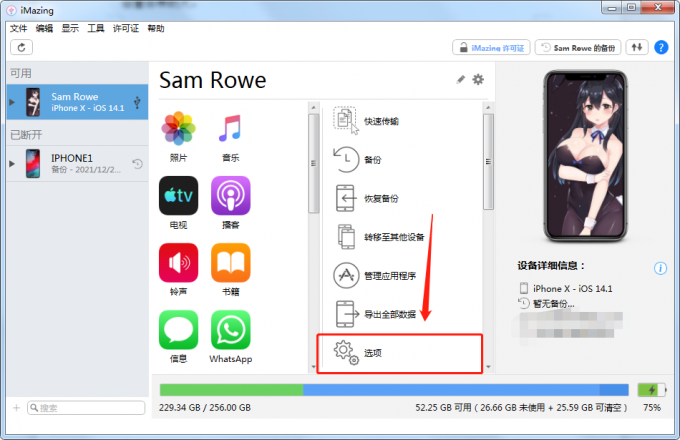
首先,打开iMazing软件,点击界面上【设置】图标,展开设置的编辑面板,在面板内选择【选项】。
2.查看【备份】
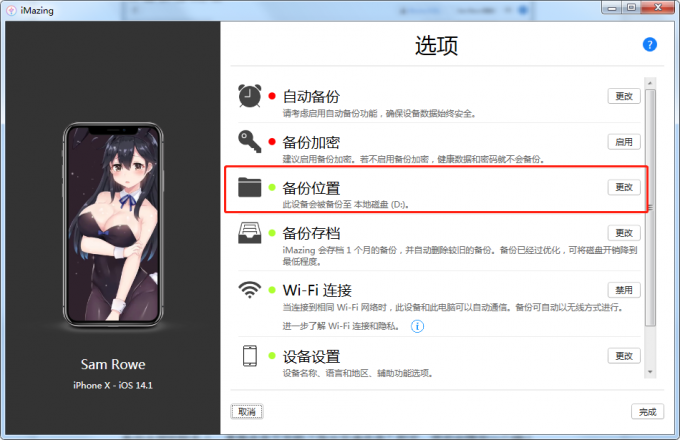
打开【选项】编辑面板后,我们可以在找到【备份】选项,该位置便是iMazing默认的备份位置,是存储在系统指定的位置上。
需要注意的是,iMazing允许用户自定义备份位置,所以如果你在iMazing中更改了备份位置,那么默认的备份位置就不再适用。在这种情况下,你需要在iMazing的设置中查看你自定义的备份位置。
二、如何修改iMazing默认的备份位置
上面我们介绍了如何查看iMazing默认的备份位置,下面我们来看看如何修改默认的备份位置吧。
步骤一:打开iMazing软件
首先,确保你已经安装并打开了iMazing软件。你可以在电脑上的应用程序文件夹或者启动栏中找到并打开iMazing。
步骤二:点击“备份”功能
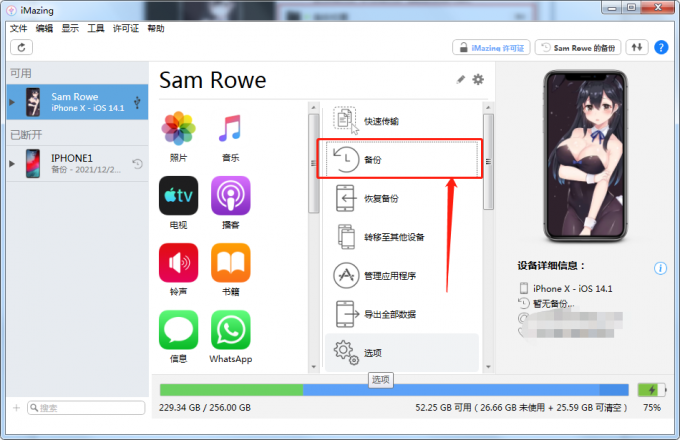
在iMazing的主界面中,你会看到各种功能选项,包括备份、传输、管理、应用等。点击“备份”功能,进入备份设置界面。
步骤三:找到备份位置栏,点击右侧的“更改”
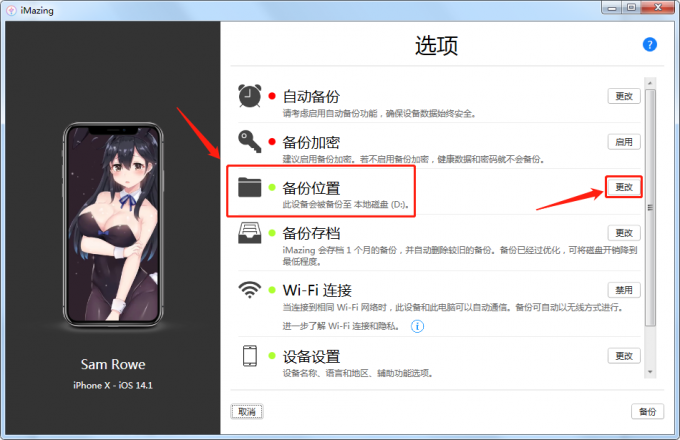
在备份设置界面中,你会看到一个“备份位置”栏,显示当前备份文件保存的位置。在该栏右侧有一个“更改”按钮,点击它以修改备份位置。
步骤四:添加自定义备份位置
点击“更改”后,会弹出一个窗口,显示当前默认的备份位置以及已存在的备份文件夹。如果你想要自定义备份位置,只需点击右下角的“添加备份位置”按钮。
步骤五:选择新的备份位置
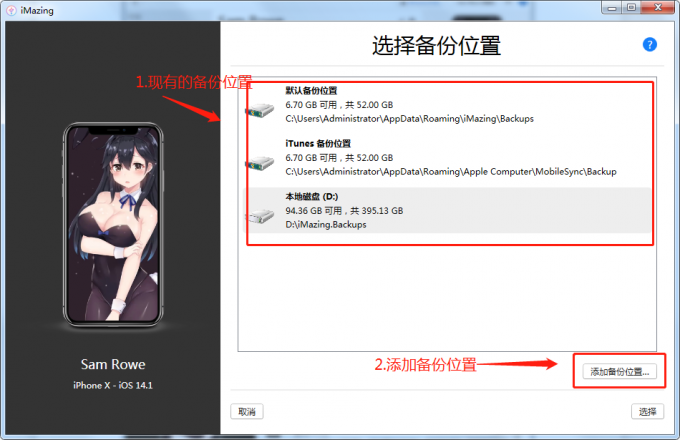
点击“添加备份位置”后,会弹出一个文件浏览器窗口,你可以浏览并选择你想要将iPhone备份保存的文件夹。选择完毕后,点击“选择文件夹”按钮,确认新的备份位置。
步骤六:完成设置
完成以上步骤后,你会看到新添加的备份位置出现在备份设置界面中。此时,你可以关闭设置窗口,iMazing将会自动将iPhone备份保存在你选择的新位置。
三、总结
以上便是iMazing默认的备份位置在哪里,如何修改iMazing默认的备份位置的相关内容。通过本文的学习,我们了解了iMazing默认的备份位置在设置面板中的备份选项中,同时也学习了如何修改默认的备份位置。通过这些步骤,我们可以根据个人需求自定义备份位置,更加灵活地管理iPhone备份文件。更多有关iMazing使用技巧,尽在iMazing中文网站!
展开阅读全文
︾